Cara Menghapus Cache di HP Oppo
Pernah kamu kamu merasakan performa HP yang mulai menurun? Misalnya saat menonton live IG atau Shopee video tersendat-sendat padahal jaringan sedang baik-baik saja.
Ketika hal tersebut terjadi kemungkinan cache yang ada di ponselmu sudah menumpuk. Untuk mengembalikan ke performa yang terbaik kamu bisa melakukan pembersihan cache.
Diamonds MLBB Termurah!


 RudyStorez
RudyStorez

 TopMur
TopMur

 RudyStorez
RudyStorez

 RudyStorez
RudyStorez

 RudyStorez
RudyStorez

 TopMur
TopMur

 BANGJEFF
BANGJEFF

 TopMur
TopMur

 TopMur
TopMur

 RudyStorez
RudyStorezNah, setelah membaca artikel ini kamu bisa mengucapkan selamat tinggal pada masalah itu. Berikut ini telah kami rangkum beberapa cara yang bisa dilakukan untuk menghapus cache di HP Oppo.
Baca juga:
Apakah Menghapus Cache HP Oppo Menghilangkan Data?
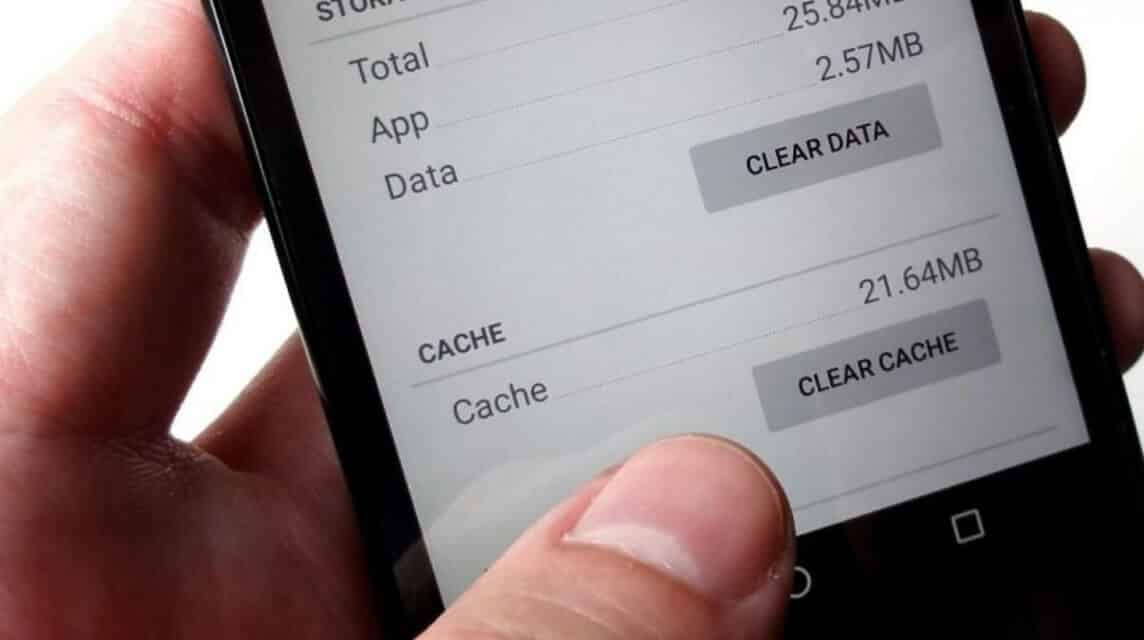
Menghapus cache tidak akan menghilangkan data pribadi seperti foto, video, atau dokumen. Perlu kamu tahu cache adalah data sementar yang tersimpan di aplikasi.
Sehingga ketika menghapus cache data sementara tersebut akan terhapus, cache tetap akan terisi kembali ketika kamu menggunakan aplikasi.
Ketika cache yang menumpuk sudah terhapus, maka performa aplikasi di HP jadi lebih lancar. Memori internal akan lebih longgar karena tidak menyimpan file yang tidak perlu.
Jadi tidak perlu ragu lagi untuk menghapus cache karena hal tersebut tidak akan menghilangkan data apapun. Pengaturan aplikasi akan tetap seperti sebelumnya.
Bagaimana Cara Menghapus Cache HP Oppo?

Terdapat 4 cara yang bisa kamu lakukan untuk menghapus cache di HP Oppo. Caranya mudah sekali, kamu hanya perlu mengikuti panduannya di bawah ini:
Menghapus Cache Aplikasi Individual
- Masuk “Pengaturan” yang ada di HP Oppo;
- Klik “Manajemen Aplikasi”;
- Pilih logo aplikasi yang ingin cache-nya dibersihkan;
- Setelah masuk info aplikasi, klik “Penyimpanan”;
- Klik “Hapus Data” lalu pilih bersihkan “Bersihkan Cache”.
Menghapus Cache Semua Aplikasi Sekaligus
- Masuk ke “Pengaturan”;
- Pilih opsi “Penyimpanan” atau “Penggunaan Penyimpanan”;
- Ketuk “Data Cache”;
- Pilih “OK” untuk mengonfirmasi penghapusan cache semua aplikasi.
Menggunakan Aplikasi Phone Manager
- Masuk aplikasi “Phone Manager” yang terdapat di HP Oppo;
- Klik opsi “Pembersihan”;
- Selanjutnya kamu bisa memilih “Pembersihan Cepat”;
- Apabila proses pemindaian cache sudah selesai, pilih “Bersihkan” atau “Hapus” untuk membersihkan cache yang menumpuk.
Memanfaatkan Recovery Mode
- Matikan HP Oppo kamu;
- Setelah mati tekan tombol power dan volume bawah bersamaan;
- Tunggu sampai ponsel masuk dalam recovery mode;
- Gunakan tombol Volume untuk navigasi dan tombol Power untuk memilih opsi;
- Pilih opsi “Wipe Cache Partition” atau “Hapus Cache” lalu tekan tombol Power;
- Terakhir klik selesai atau pilih “Reboot System Now”.
Menggunakan Aplikasi Clean Master
- Download aplikasi CCleaner atau Clean MAster dari Google Play Store;
- Buka aplikasi tersebut lalu mulai untuk membersihkan Cache yang menumpuk di HP Oppo.
Reset Ulang Pabrik
Reset pabrik HP Oppo adalah upaya terakhir yang bisa kamu lakukan untuk menghapus cache dan mengembalikan performa ponsel seperti semula. Berikut langkah-langkah yang bisa kamu lakukan untuk mengembalikan seperti semula:
- Buka Pangturan > Klik Pengaturan Tambahan;
- Kemudian kamu bisa klik opsi “Cadangan dan Atur Ulang;
- Pilih opsi “Hapus Semua Data”;
- Konfirmasi tindakan.
Perlu kamu ingat upaya ini dapat menghilangkan seluruh data-data penting yang ada di dalam ponsel.
Oleh karena itu, kamu perlu mencadangkan file dan data penting lainnya sebelum melakukan tindakan ini.
Tips Mempercepat Performa HP Oppo

Menghapus cache adalah salah satu tips untuk mempercepat performa HP Oppo yang sudah mulai menurun. Terdapat solusi lain yang dapat kamu lakukan untuk semakin mempercepat performa, berikut cara solusi lainnya:
Reset HP Secara Teratur
Seringkali, masalah HP yang lemot terjadi dalam waktu sementara. Untuk mengatasinya kamu bisa memulai ulang ponsel (restart) untuk memperbaikinya. Restart dapat membersihkan RAM dan menutup aplikasi yang berjalan di latar belakang.
Uninstal Aplikasi yang Tidak Perlu
Aplikasi yang tidak perlu atau jarang sekali digunakan dapat menyebabkan performa HP menurun. Hapus aplikasi yang sama sekali tidak pernah dipakai untuk meringankan ruang penyimpanan dan kinerja RAM.
Manfaatkan Aplikasi Pembersih
Terdapat banyak aplikasi pembersih di Google Play Store yang bisa membantu untuk mendeteksi cache atau sampah di dalam HP. Manfaatkan aplikasi tersebut untuk membersihkan cache secara berkala dengan lebih instan.
Hindari Penggunaan Live Wallpaper
Terakhir hindari penggunaan live wallpaper atau gambar bergerak. Sebab live wallpaper dapat menguras baterai dan memperlambat kinerja HP. Gunakan wallpaper statis saja untuk meringankan beban HP.
Baca juga:
Yuk Top Up Game Favoritmu dan Dapatkan Produk Digital Lainnya dengan Harga Termurah, Transaksi Instan di VCGamers Marketplace








